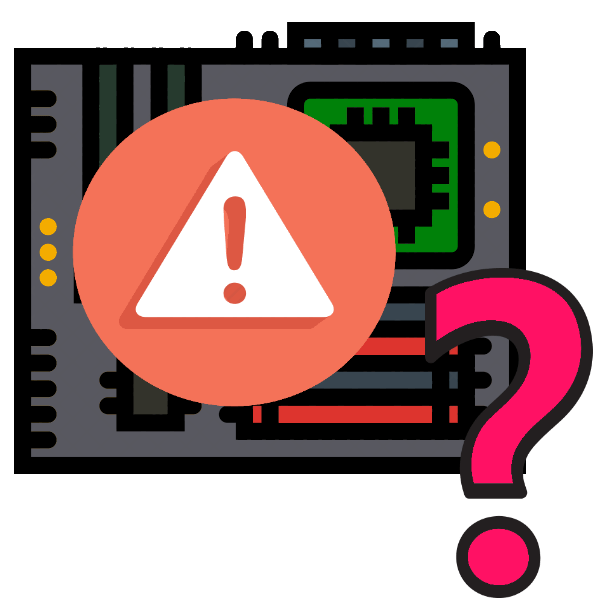Основные неисправности материнской платы
Особенности диагностики материнской платы
У нас на сайте уже есть материал, в котором рассмотрены способы проверки её работоспособности.
К сведениям, изложенным в этой статье, добавим следующее. Далеко не все производители встраивают в системную плату средства для диагностики вроде контрольных диодов или спикеров звуковой индикации. При подозрении на неполадки источник проблем приходится искать «на глаз», что увеличивает вероятность ошибки. Но есть и другой выход – приобрести специальную POST-карту — средство проверки системной платы, которое подключается в подходящий слот на материнской плате, как правило, PCI-типа. Эта карта выглядит так.
На ней находится табло для отображения кодов ошибок и/или спикер, которые либо заменяют встроенные средства, либо значительно упрощают диагностику в случае отсутствия системной POST. Стоят эти карточки недорого, поэтому смысл в приобретении таковой довольно большой.
Список основных неполадок
Прежде чем мы приступим к описанию неисправностей и вариантов избавления от них, отметим важный момент. Чтобы исключить влияние внешних факторов, необходимо сперва отключить от платы всю периферию, оставив только процессор, кулер, если таковой имеется, и блок питания. Последний должен быть заведомо рабочим, от этого зависит точность диагностики. Проверить работоспособность БП можно по инструкции ниже. После таких процедур можно приступать к проверке материнской платы.
Проблемы с цепью питания
Одна из наиболее частых неисправностей заключается в выходе из строя компонентов электрической цепи материнской платы — проводящих дорожек и/или конденсаторов. Признак такого сбоя: плата сигнализирует о выходе из строя одной из карт (видео, звуковой или сетевой), но данный компонент функционирует корректно. Справиться с неполадкой питания в домашних условиях непросто, но если у вас есть базовые навыки работы с мультиметром и паяльником, можно попробовать следующее.
- Отключите компьютер от электросети.
- Используя мультиметр, изучите все подозрительные элементы. Дополнительно проведите также визуальный осмотр компонентов.
- Как правило, основной источник проблемы – вздувшийся конденсатор или даже несколько. Их следует заменить: выпаять старые и припаять новые. Процедура непростая, и требует хирургической точности. Если вы не уверены в своих силах, лучше доверьте манипуляции специалисту.
В большинстве случаев серьезные повреждения токопроводящих элементов ремонту не подлежат, и проще всего будет заменить материнскую плату.
Отказ кнопки питания
Тоже часто встречающаяся неполадка. Главный симптом: нажали на кнопку, но плата никак не реагирует. Подробнее об этой неисправности и вариантах борьбы с ней вы можете узнать из отдельной статьи.
Выход из строя разъёма PCI или слота для ОЗУ
Такого рода неполадку диагностировать очень просто: подключите к подозрительному разъёму рабочую карту или планку RAM и запустите плату. POST-код будет сигнализировать о проблеме с подключенным компонентом, хотя он заведомо работоспособный. Исправить такого рода сбой практически невозможно – плату нужно менять.
Неполадка с разъёмом для HDD
О том, как неполадки с жестким диском могут влиять на материнскую плату, мы рассказали в этой статье. В случае если подключение к другому компьютеру подтвердило исправность винчестера, то, скорее всего, на вашей материнской плате вышел из строя соответствующий разъём. К сожалению, этот порт с трудом поддается замене, так что наилучшим выходом будет замена всей платы. В качестве временного решения можно использовать SSD или сделать винчестер внешним.
Проблемы с процессором
Пожалуй, одна из самых серьезных неполадок, с которой можно столкнуться. Диагностировать данную проблему достаточно просто: снимите с процессора кулер и подключите плату к электросети. Включите её и поднесите руку к CPU. Если он остается холодным – скорее всего, проблема либо в сокете, либо в самом процессоре, либо в неполадках питания. В некоторых случаях причиной проблемы может быть несовместимость процессора и платы, поэтому ознакомьтесь со статьей ниже, чтобы узнать наверняка. Кроме того, рекомендуем также прочитать инструкцию по установке процессоров.
Иногда проблему несовместимости CPU и системной платы можно решить обновлением БИОС.
Неисправность портов подключения периферии
Последняя частая причина проблемы – выход из строя одного или нескольких разъёмов, к которым подключаются внешние устройства (LPT, PS/2, COM, FireWire, USB). Определить такого рода проблему проще всего – подключите корректно функционирующий девайс к подозрительному порту. Если никакой реакции на подключение нет – порт определенно вышел из строя. Проблемные разъёмы можно заменить – самостоятельно, если имеются определенные навыки, или обратившись в сервисный центр. В некоторых случаях замена может оказаться неэффективной, так что будьте готовы к покупке новой платы.
Заключение
Вот мы и закончили краткий осмотр основных неисправностей материнской платы. В качестве подведения итогов напоминаем – если не уверены в своих силах, лучше доверьте сервисное обслуживание системных компонентов специалистам.
Помимо этой статьи, на сайте еще 11939 инструкций.
Добавьте сайт Lumpics.ru в закладки (CTRL+D) и мы точно еще пригодимся вам.
Отблагодарите автора, поделитесь статьей в социальных сетях.
Источник
Перечень возможных неисправностей материнской платы
Рассмотрим различные неисправности материнских плат.
Неисправность портов ввода-вывода.
Одной из самых частых неисправностей такого рода является выход из строя выводов портов (LPT, СОМ, PS/2 и др.). Чаще всего это заключается в том, что, к примеру, периодически отходит контакт в разъеме клавиатуры или мыши.
Такая проблема встречается на компьютерах, к которым часто подключаются и отключаются устройства. Разъемы эти — не вечные, они имеют весьма ограниченный ресурс подключений/отключений кабелей и при интенсивном использовании разваливаются или «разрабатываются» настолько, что штекер в них просто не держится. То же самое касается слотов PCI и AGP: при неаккуратном обращении они могут быть повреждены и не будут обеспечивать нормальный контакт с устройством.
Поменять разъем на плате, в принципе, несложно, но тут есть несколько «но». Во-первых, нужно найти точно такой же разъем; во-вторых, снять его, не повредив; а в-третьих, надо снять неисправный разъем, не испортив печатную плату, и установить на его место новый. Выпаять разъем обычным паяльником, не повредив печатную плату или сам разъем, практически невозможно. Подобное можно осуществить только с газовым паяльником либо с монтажным феном. В противном случае легко получить в итоге не подлежащую ремонту плату с «облезшими» от продолжительного нагрева дорожками. Чтобы этого не произошло, нужно при помощи газового паяльника достаточно быстро и равномерно прогреть все ножки разом, и если разъем не выпадет сам, то просто вытащить его из платы (в то время как с обычным паяльником придется прогревать каждую ножку отдельно либо искать специальные насадки на жало паяльника для каждого типа разъемов).
После извлечения целого разъема, предназначенного для «пересадки», с его ножек следует снять припой и выровнять их пинцетом. Демонтировав неисправный разъем, нужно очистить место пайки спиртом и с помощью обычного паяльника и иголки восстановить залитые припоем отверстия на месте контактов. После этого, предварительно нанеся на место пайки паяльную жидкость, можно вставить новый разъем на место старого и путем прогрева все тем же газовым паяльником припаять его на место.
Механические неисправности.
Нередка ситуация, когда новая плата становится нерабочей и не гарантийной. Речь идет о повреждении отверткой дорожек печатной платы. В большинстве случаев, если поврежден только верхний слой, то последствия подобной неаккуратности можно легко устранить. Если же отвертка была буквально «воткнута» в плату, то это уже огромная проблема. Печатные платы современных материнских плат имеют по 5-6 слоев, и если верхний и нижний из них доступны для ремонта, то с внутренними повреждениями уже ничего не поделаешь. Чаще всего подобные «царапины» возникают в тех местах, где находятся отверстия под винты, и около процессорного сокета. Обычно производители материнских плат специально не ставят никаких элементов в непосредственной близости от этих мест, дабы снизить вероятность повреждения при сборке, но бывает и по-другому.
Рассмотрим несколько вариантов механического повреждения и методы их устранения:
• соскочившая отвертка просто прорезала несколько дорожек — это самый простой случай. Для восстановления дорожек проще всего использовать медные волоски из обычных низковольтных проводов. Для этого следует снять лак с восстанавливаемых каналов примерно на 1 мм, после чего облудить дорожки и медные волоски и аккуратно припаять их к местам разрывов;
• отвертка, кроме дорожек на печатной плате, ударила по ножкам чипа, в результате они были деформированы, но от чипа не отвалились, только отошли в некоторых местах от печатной платы, — при таком повреждении ни в коем случае нельзя стараться вернуть ножки в исходное положение. Это закончится тем, что они отвалятся совсем, и придется менять микросхему. Нужно с помощью увеличительного стекла и скальпеля поправить ножки ровно настолько, чтобы ликвидировать между ними замыкания, и осторожно припаять оторвавшиеся от печатной платы ножки обратно;
• кроме всего прочего, были повреждены детали печатной платы, причем на поврежденных деталях нет маркировки или ее невозможно прочитать (элемент рассыпался от удара) — это самая сложная ситуация. Придется искать точно такую же материнскую плату и определять на ней разновидность поврежденного элемента либо искать точно такую же сгоревшую плату и снимать элемент с нее;
• поломка пластиковых лепестков процессорного сокета — из-за такой неисправности полностью рабочая системная плата становится негодной из-за невозможности установить на процессор систему охлаждения. В этом случае остается только менять сокет целиком. Но это достаточно сложная операция, и, не имея большого опыта пайки, вы наверняка сделаете еще хуже, поэтому плату с такой неисправностью лучше всего отнести в сервис-центр, чтобы сокет поменяли там.
Теперь перейдем к более серьезным неисправностям, связанным с электроникой. Не будем рассматривать случаи, когда материнская плата не включается вообще, так как в этой ситуации не обойтись без дополнительного, достаточно специфичного и дорогого оборудования. Однако все же рассмотрим несколько самых простых случаев «оживления» не запускающейся платы.
Неисправности питания.
Нередки случаи «выгорания» материнской платы из-за некачественного электропитания. Например, среди пользователей печально известны блоки питания JNC, которые «жгут компьютеры направо и налево». Все дело — в некачественных, дешевых комплектующих, из которых собраны такие блоки. В лучшем случае, проработав до окончания гарантии, они сгорают из-за быстрого изменения характеристик низкосортных деталей, повреждая при этом и добрую половину компьютера.
Если материнская плата вышла из строя по этой причине, то, скорее всего, пострадали узлы, отвечающие за питание отдельных устройств, установленных на системной плате. В таком случае нужно проверить наличие и соответствие норме напряжений на процессоре, оперативной памяти и шине PCI. Но перед этой трудоемкой процедурой стоит провести предварительный анализ ситуации с помощью индикатора POST-кодов — он укажет на явно неисправные узлы. Протестировав плату и определив по указанному коду неисправный участок, можно приступать к более детальной диагностике и ремонту.
Предположим, что индикатор указал на проблему с процессором, а проверка выявила, что на CPU не поступает питающее напряжение (подобная ситуация может сложиться и с другими устройствами, имеющими отдельную подачу электропитания). Тогда логично сделать вывод, что неисправна система питания процессора. Питание CPU и многих других устройств основано на так называемых ШИМ- контроллерах (ШИМ — широтно-импульсная модуляция). ШИМ представляет собой управляемый стабилизатор напряжения, с помощью которого можно получить различные его значения (для разных процессоров или при «оверклокинге»). Кроме ШИМ’ов, в таком узле питания содержатся дополнительные стабилизаторы, конденсаторы, транзисторные ключи и прочие элементы, но чаще всего выходит из строя именно сам ШИМ. Стоит упомянуть, что при скачке напряжения, вызванном сгоранием блока питания, также может произойти пробой (с закипанием и иногда — вздутием) электролитических конденсаторов, установленных в цепи питания.
Для точной диагностики работы ШИМ’а лучше иметь осциллограф, но, если его нет, то можно обойтись и простым мультиметром. В первую очередь нужно попытаться найти информацию об уязвимых местах схемы питания данной модели платы. Если ничего выяснить не удалось, то следует проверить цепь питания на предмет короткого замыкания. Если оно присутствует, то, скорее всего, дело либо в одном из стабилизаторов питания, либо в каком-то конденсаторе. Устранив короткое замыкание, нужно «прозвонить» цепь и проследить путь от процессора до ШИМа, т. е. найти и проверить поочередно (при включенной плате) все элементы, стоящие в цепи питания. Таким способом можно отыскать точку, в которой пропадает напряжение, и возможного «виновника» неисправности. После извлечения из платы сгоревшего компонента необходимо найти описание основных элементов схемы питания и проверить ее на наличие коротких замыканий и несоответствующих документации напряжений, после чего уже можно устанавливать новый элемент, не опасаясь его испортить.
Неисправности в цепи питания материнской платы могут возникать также по вине производителя. Чаще всего это выражается в стремительно высыхающих электролитических конденсаторах (причины могут быть очень разные — от низкого качества конденсаторов до их перегрева), которые при этом теряют емкость и могут вызвать короткое замыкание. Чаще всего в результате этого внешний вид элементов схемы не меняется, но плата не работает. Алгоритм поиска неисправности здесь — такой же, как и в предыдущем случае.
4. Материнская плата формата АТХ не включается вообще.
Если есть осциллограф, то нужно проверить работу тактового генератора. За нее отвечает кварц с маркировкой «32768 Гц». Чаще всего он выглядит как маленький блестящий цилиндр с двумя ножками. Если осциллографа нет, то можно попробовать просто поменять этот кварц, сняв его с любой другой системной платы.
5. Все необходимые напряжения присутствуют, но система не запускается, а процессор не нагревается.
Нужно вышеуказанным способом проверить работу кварца «14.318 МГц».
6. Проблемы с охлаждением.
Иногда, через довольно продолжительное время после покупки, материнская плата может неожиданно начать сбоить, причем бессистемно. В этом случае имеет смысл снять радиатор с северного моста и проверить качество термического интерфейса. Если производитель сэкономил и вместо хорошей термопасты поставил дешевый термоскотч, то мост начинает перегреваться, а термоскотч — высыхать. Иногда там не бывает и вовсе никакого термоинтерфейса, а сам радиатор имеет неровную подошву. Чтобы устранить проблему, необходимо удалить остатки старого термоинтерфейса, выровнять, отполировать подошву радиатора и нанести слой качественной термопасты. (При покупке дешевых плат имеет смысл произвести эту процедуру сразу, не дожидаясь возникновения проблем.)
7. Выгорание интегрированных устройств.
Во всех современных материнских платах установлено множество интегрированных устройств. Это сетевые и звуковые контроллеры, модемы, различные порты ввода-вывода. К сожалению, они тоже довольно часто перегорают.
Многие из этих устройств не интегрированы в чипсет, а представлены отдельными микросхемами, распаянными на системной плате, так что их тоже достаточно легко заменить. Зачастую на материнскую плату устанавливаются устройства на стандартных чипах — тех же, на основе которых выпускаются внешние устройства или PCI-платы. Например, если сгорела интегрированная звуковая карта, то можно на замену поставить чип, снятый либо с такой же системной платы, либо с звуковой РС1-карты.
Источник